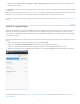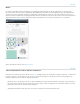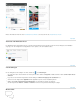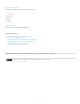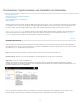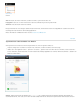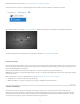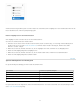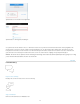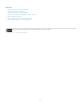Operation Manual
Nach oben
Wählen Sie in einer Applikation Datei > Speichern oder Datei > Speichern unter und navigieren Sie zum Verzeichnis Creative Cloud
Files auf Ihrem Computer.
Die Originaldateien befinden sich immer auf Ihrem Computer oder Gerät. Dateien werden über die Creative Cloud mit allen verbundenen Geräten
synchronisiert.
Online können Sie Ihre Dateien auf der Seite Creative Cloud-Elemente anzeigen. Nachdem die Dateien synchronisiert wurden, müssen Sie nicht
mehr online sein, um die Dateien aus dem Verzeichnis oder Ordner „Creative Cloud Files“ auf Ihrem Computer zu öffnen.
Informationen zur Verwendung von Dateien, die in die Creative Cloud hochgeladen wurden, finden Sie unter Verwalten und Synchronisieren von
Dateien.
Schriften aus Typekit hinzufügen
Wählen Sie eine Schriftart eines der vielen Schriftanbieter, die Partner von Typekit sind, und synchronisieren Sie sie mit der Creative Cloud auf
Ihren Desktop. Synchronisierte Schriften können in allen Creative Cloud-Applikationen und sonstiger Desktop-Software verwendet werden.
Sie benötigen ein kostenpflichtiges Creative Cloud-Abonnement oder ein qualifiziertes Typekit-Konto, um Schriften auf Ihren Desktop-Computer
synchronisieren zu können.
Im Bedienfeld „Schriften“ werden die mit Ihrem Computer synchronisierten Schriften angezeigt. Zum Synchronisieren von Schriften gehen Sie wie
folgt vor:
1. Klicken Sie in der Creative Cloud-Desktop-Applikation auf das Bedienfeld Schriften.
2. Klicken Sie auf Schriften aus Typekit hinzufügen. In Ihrem Browser wird ein Typekit-Fenster geöffnet.
3. Zeigen Sie im Typekit-Fenster mit der Maus auf eine Schriftkarte und klicken Sie auf + Use Fonts (Schriften verwenden).
4. Wählen Sie die Schriften aus der ausgewählten Familie und klicken Sie auf Sync Selected Fonts (Ausgewählte Schriften synchronisieren).
Eine Kurzübersicht finden Sie unter Synchronisieren von Schriften mit Ihrem Desktop. Ausführliche Anweisungen finden Sie unter Schriften aus
Typekit hinzufügen.
10